苹果手机拍照功能强大,拍摄的照片质量高,但有时候我们需要将这些照片转换成PDF格式以便保存或分享,幸运的是苹果手机提供了便捷的方法来实现这一目的。通过简单的操作,我们可以将苹果手机拍摄的照片直接转换成PDF格式,方便快捷地管理和分享。接下来让我们一起来了解一下如何在苹果手机上将照片转换成PDF格式吧!
苹果手机照片转pdf格式的方法
步骤如下:
1.打开苹果手机备忘录。
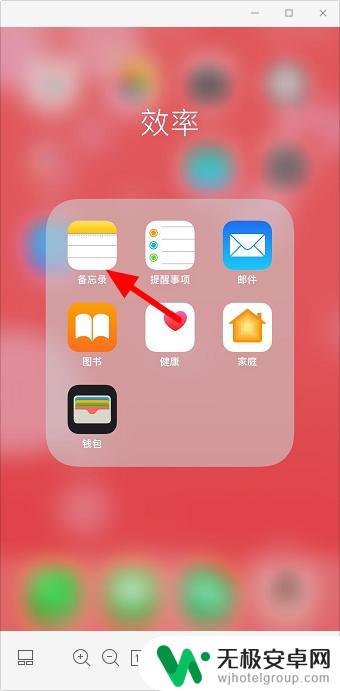
2.点击右下角“新建”。

3.点击“+”。
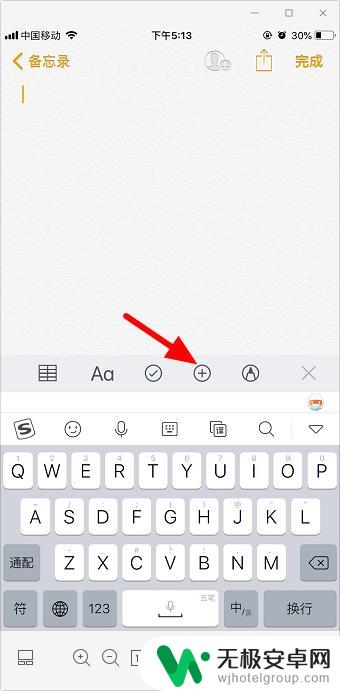
4.点击“照片图库”。
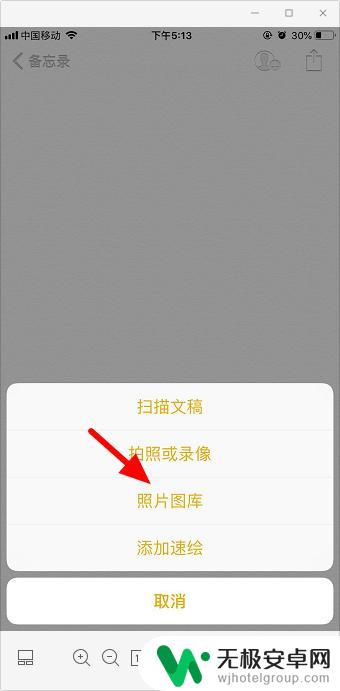
5.选择照片,点击“完成”。
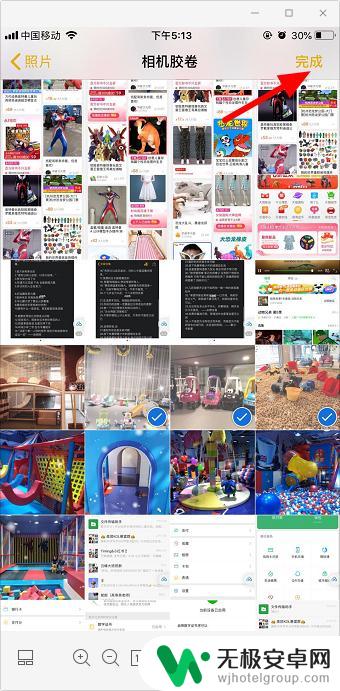
6.点击右上角“分享”按钮。
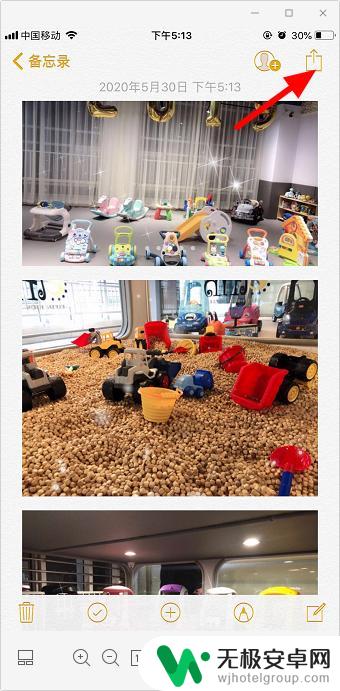
7.点击“打印”。
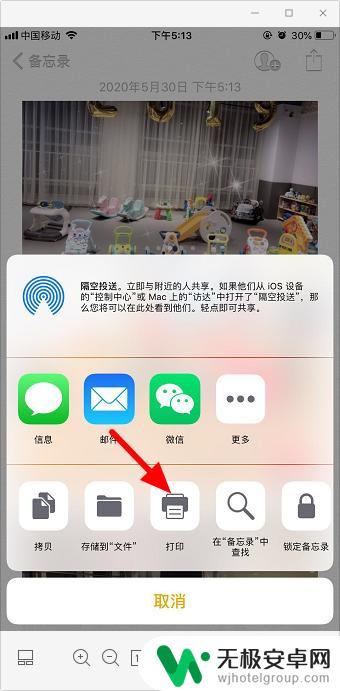
8.双指放大照片。
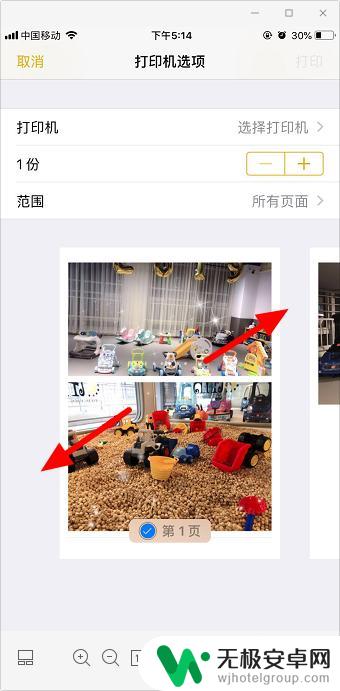
9.放大到铺满屏幕,再次点击“分享”。

10.点击“微信”或存储到文件。
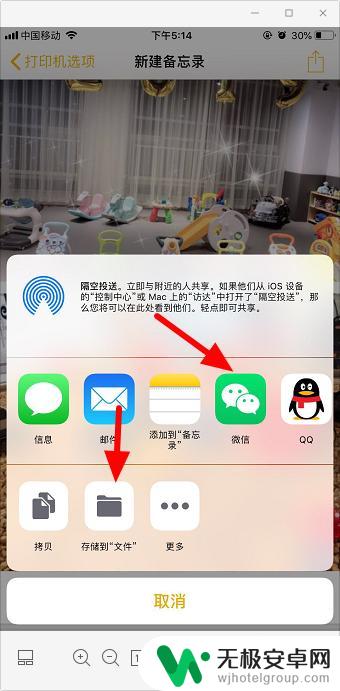
11.点击微信后,就可以看到这已经转换是pdf格式了。发送给朋友后,点击打开并下载就可以了。
以上就是苹果手机拍照转成pdf的全部内容,如果你遇到这种情况,可以按照以上方法解决,希望对大家有所帮助。









